Frekvenční křivka
Dialogové okno Frekvenční křivka umožňuje definovat nebo importovat frekvenční křivku a pomocí ní definovat frekvenčně závislé hodnoty pro harmonické studie a lineárně dynamické studie nahodilých vibrací. bsp;Definujete dvojice X a Y nebo je načtete z textového souboru. Hodnota Y křivky frekvence je násobitel přidruženého množství. Například síla 200 psi přidružená ke křivce A určuje sílu zobrazenou v křivce B. Hodnota síly použité programem při kterékoliv frekvenci (f) je rovna zadané hodnotě síly násobené hodnotou Y křivky A při frekvenci (f). Je možné definovat až 5000 bodů.
|
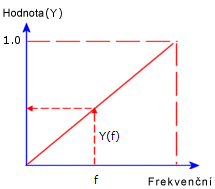
|
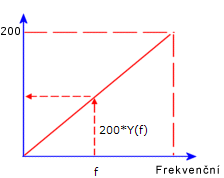
|
|
Křivka A - frekvenční křivka
|
Křivka B - skutečné zatížení nebo základové buzení
|
Jak definovat křivku frekvence:
-
V PropertyManageru zatížení nebo základového buzení v harmonické studii nebo studii nahodilých vibrací proveďte pod položkou Změna v závislosti na frekvenci jeden z následujících úkonů:
- nebo -
-
-
Klepněte na Upravit.
Zobrazí se dialogové okno Frekvenční křivka.
-
Do pole Informace o křivce napište název pro křivku.
-
Nastavte jednotky pro sloupec X (rad/s nebo Hz). Hodnoty Y jsou bezrozměrné násobitele množství zadaného v PropertyManageru pro přidružené zatížení nebo základové buzení.
-
Upravte data křivky podle potřeby. Chcete-li křivku získat z vnějšího souboru, klepněte na položku Získat křivku.
Zobrazí se dialogové okno Křivky funkcí.
 Sloupce X-Y zobrazují výchozí hodnoty založené na vybraném tvaru. Hodnoty v buňkách lze podle potřeby upravit. Chcete-li přidat řádek, poklepejte na libovolnou buňku ve sloupci Body. Chcete-li odstranit vybrané řádky, klepněte pravým tlačítkem na výběr a vyberte příkaz Odstranit.
Sloupce X-Y zobrazují výchozí hodnoty založené na vybraném tvaru. Hodnoty v buňkách lze podle potřeby upravit. Chcete-li přidat řádek, poklepejte na libovolnou buňku ve sloupci Body. Chcete-li odstranit vybrané řádky, klepněte pravým tlačítkem na výběr a vyberte příkaz Odstranit.
-
Chcete-li křivku uložit pro další použití, klepněte na položku Uložit křivku, zadejte název a cílovou složku pro soubor křivky a klepněte na tlačítko Uložit.
Program přidá k názvu souboru příponu .cwcur. Zadanou křivku lze použít v jiných dokumentech.
-
Klikněte na OK.
Vrátíte se zpět do PropertyManageru zatížení/uchycení.
-
Chcete-li zobrazit skutečné hodnoty zadaného zatížení/uchycení, klepněte pod položkou Změna v závislosti na frekvenci na položku Zobrazit.
-
Uzavřete okno grafu.
Jak použít frekvenční křivku z existující knihovny:
-
V PropertyManageru zatížení nebo uchycení v přechodové teplotní nebo nelineární studii klepněte pod položkou Změna v závislosti na frekvenci na položku Křivka a potom na položku Upravit.
-
V dialogovém okně Frekvenční křivka klepněte na položku Získat křivku.
Zobrazí se dialogové okno Křivky funkcí.
-
Vyberte požadovaný soubor knihovny křivek (*.cwcur). Existující soubory dat křivek se zobrazí pod položkou Frekvenční křivka. bsp;
-
Pod položkou Knihovna křivek vyberte požadovanou bsp;frekvenční křivka.
Data křivky se zobrazí v dialogovém okně.
-
Podle potřeby můžete upravit data křivky; potom klepněte na tlačítko OK.
Vrátíte se zpět do dialogového okna Frekvenční křivka.
-
Klikněte na OK.
Vrátíte se zpět do PropertyManageru.